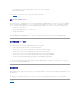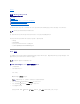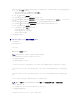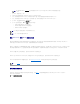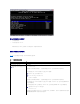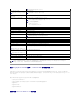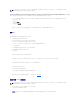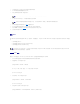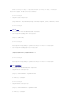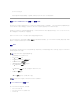Users Guide
3. CD 刻录软件会在 CD 上创建可自引导 ISO 映像以及部署文件的映像。
4. 将 ISO 映像的内容抽取到硬盘驱动器上的文件夹。
5. 将自定义脚本复制到您在步骤 4 中创建的文件夹。
6. 在 /mnt/cdrom/isolinux.cfg 中,cd 安装部分指向您自定义的启动脚本。
7. 将工作站中创建的目录结构复制到您在“步骤4”中创建的根文件夹。
8. 此文件夹包含操作系统安装所需的 Deployment Toolkit CD 文件以及复制所需的文件。
9. 使用 isolinux 公用程序将您在“步骤7”创建的文件夹中的内容复制到 CD 并使它可引导。
10. 这时您的 ISO 映像就可以引导了。
配置 BMC
使用 BMC 管理公用程序在管理系统远程管理 BMC 之前,您必须执行一些基本配置任务。 Deployment Toolkit SYSCFG.EXE 公用程序提供了功能强大的命令行界面用于执行下列配置任
务:
l 为管理系统配置 BMC 用户
l 为管理系统配置 IPMI LAN 访问和 SOL 访问的 BMC IP 地址
l 为管理系统配置 IPMI 串行访问的 BMC 串行信道
配置新的 BMC 用户
默认情况下,BMC 配置为用户 ID 2 的用户名为:root,密码:calvin。 强烈建议您在部署系统时更改用户名和密码。
1. 将可引导 BMC 配置软盘或 CD 插入要执行部署系统的相应驱动器,然后重新引导系统。
2. 要创建新的用户,请在命令提示符下输入:
syscfg username --userid=X --name=
名称
其中 X 是 2–10 间的一个数字,
名称
是一个 16 个或更少字符的 ASCII 字符串。
按 <Enter> 执行命令行选项。
3. 要启用新的用户 ID,请在命令提示符下输入:
syscfg useraction --userid=X --action=enable
按 <Enter> 执行命令行选项。
4. 要设置 BMC 用户的密码,请在命令提示符下输入:
syscfg passwordaction --action=setpassword --userid=X --password=
密码
注: 您的脚本还应复制其它项目以解除对 CD 的依赖,从而可以按操作系统安装流程的要求安装并弹出 CD
。
注: 复制到 CD 中的脚本将会被复制到 RAM 磁盘并从中运行。 执行此任务以确保 CD 未被锁定。 确保示例脚本具有有效的路径名称
。
注:请参阅
《
Deployment Toolkit
版本
2.1
用户指南》
以了解有关安装和使用 Deployment Toolkit 公用程序的详情,参阅
《命令行界面参考指南》
以了解使用 SYSCFG.EXE
配置和管理 BMC 所需要的全部有效选项、子选项和参数。